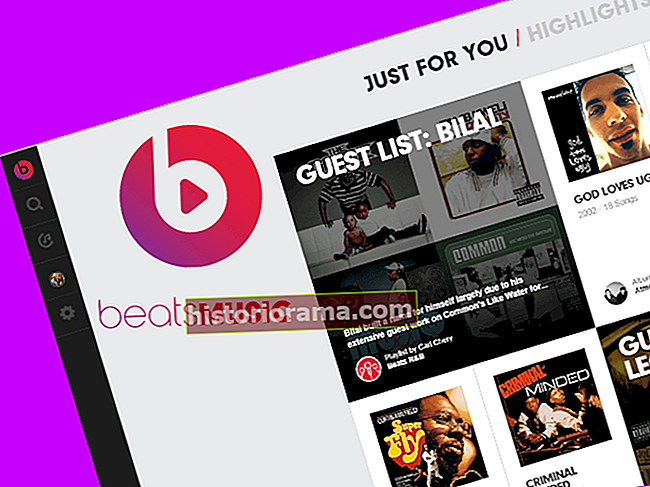Якщо ви плануєте оновити свій смартфон, але насторожено ставитесь до високої ціни, торгівельні операції - це чудовий спосіб знизити вартість. Такі компанії, як Apple і Samsung, можуть знизити сотні доларів (залежно від моделі вашого телефону), а головне, заощадити клопоти з перепродажем, дозволивши обміняти телефон на новий.
Однак процес торгівлі смартфоном може бути страшним, особливо якщо це ваш перший раз. Ми склали покроковий посібник, який допоможе вам отримати знижку з найвищою вартістю на наступному смартфоні.
Визначте стан свого смартфона

Перш ніж почати пакувати телефон для відвантаження, важливо визначити стан, в якому він знаходиться. Чи є видимі подряпини? Чи вмикається? Чи є тріщини? Залежно від стану, програми торгівлі пропонують вам більшу або меншу знижку - в деяких випадках взагалі нічого для тих, хто просто ... непридатний для використання.
Ось контрольний список, який більшість компаній вимагає для торгівлі:
- Пристрій може ввімкнути, зарядити заряд і несподівано не вимкнеться.
- На екрані немає мертвих пікселів або чорних плям.
- Усі порти (зарядка, навушники тощо) функціонують належним чином.
- Пристрій повністю окупився і не потрапив до чорного списку.
- Пристрій не зазнає пошкоджень водою.
Якщо ви задовольняєте вимогам, огляньте пристрій на наявність тріщин, подряпин і забруднень - чим менше їх буде, тим більшу цінність ви отримаєте від телефону. Це допомагає робити фотографії та відео на вашому телефоні з акцентом на будь-який знос, у випадку, якщо в процесі доставки та обробки є якісь несподівані пошкодження.
Вибір програми обміну

Існує маса компаній, які готові запропонувати вам знижки або зберегти кредит на ваш телефон, але вибір правильного має вирішальне значення, якщо ви хочете отримати максимум грошей.
Ось програми торгівлі, які ми рекомендуємо:
Яблуко
Не дивно, що Apple є найкращим місцем для торгівлі, якщо у вас старіший iPhone, але це більше, ніж просто матч. Програма торгівлі від Apple продовжує розширюватися і пропонувати щедрі знижки на використані iPhone, а також пропонує безкоштовні консультації, якщо ви торгуєте безпосередньо в магазині. Якщо замість цього ви вирішите доставити свій телефон, надається ярлик з передоплатою. Обмінна вартість вашого пристрою може спрямовуватися на майбутню покупку або подарункову карту Apple Store, термін дії якої ніколи не закінчується.
Samsung
Samsung пропонує деякі з найкращих торгових цін для пристроїв Android та iOS, особливо якщо ви переглядаєте новий смартфон Galaxy. У минулому обмінні ціни зросли до 700 доларів - одна з найвищих ставок, яку ми бачили, - і ви зможете застосувати знижку до нового телефону ще до того, як відвантажите старий. Ми також рекомендуємо Samsung для випадкових пропозицій із зламаним екраном. Хоча більшість програм для торгівлі не приймають зламані екрани, оскільки вони вважаються непридатними для використання, Samsung надає вам фіксовану ціну незалежно від того, на який пристрій ви надсилаєте.
Газель
Можливо, ви не визначилися з тим, до якого пристрою хочете оновити, або просто хочете трохи готівки. Gazelle - це сайт, який купує та продає телефони, але на відміну від eBay та Craigslist, компанія пропонує безпроблемні транзакції. Все, що вам потрібно зробити, це вказати стан вашого телефону (чесно), щоб отримати встановлену ціну, і відправити його, щоб отримати оплату.
Ось ще кілька варіантів, які варто розглянути:
- AT&T
- Спринт
- Скоби
- T-Mobile
- Цільова
- Verizon
- Walmart
Резервне копіювання та передача даних на новий телефон
 Женев'єва Поблано / Цифрові тенденції
Женев'єва Поблано / Цифрові тенденції Після того, як ви розрахувались із програмою торгівлі та перейшли на новий телефон, настав час зробити резервну копію та передати свої дані. Нижче наведено кілька посібників, які ми написали, щоб допомогти вам із процедурами.
На iPhone:
- Щоб створити резервну копію даних на iCloud, натисніть Налаштування> [ваше ім’я] > iCloud, і переконайтесь, що всі ваші програми ввімкнено для синхронізації.
- Можливо, вам доведеться вибрати більший план зберігання iCloud, якщо у вас багато даних, для яких потрібно створити резервну копію.
Щоб отримати докладнішу інформацію, перегляньте наш повний посібник із створення резервної копії iPhone за допомогою iCloud.
На Android:
- Ви можете створити резервну копію своїх даних у Google, перейшовши на Налаштування> Облікові записи> Google> Синхронізувати обліковий запис. Зауважте, що шлях буде виглядати по-різному залежно від того, який пристрій Android ви використовуєте, але він буде лише незначно відрізнятися.
- Для користувачів Samsung ви також можете створити резервну копію свого облікового запису Samsung, перейшовши на Налаштування> Облікові записи та резервне копіювання> Резервне копіювання та відновлення> Резервне копіювання даних.
У нас також є поглиблений підручник про створення резервної копії телефону Android.
Щоб перенести дані з одного телефону на інший, перегляньте наші посібники нижче:
- Як перейти з iPhone на Android
- Як перейти з Android на iPhone
Після резервного копіювання та передачі всіх ваших файлів вимкніть старий телефон і вийміть із пристрою будь-які SIM-картки та картки MicroSD. Увімкніть його знову, і якщо рівень заряду батареї становить 50% або вище, ви готові скинути налаштування телефону до заводських налаштувань.
Скидання налаштувань телефону до заводських налаштувань
Скидання налаштувань до заводських налаштувань може здатися одним кроком, але життєво важливо, щоб ви повністю очистили свій пристрій, щоб не залишилося жодної особистої інформації, коли вона вийде з ваших рук.
На iPhone:
- Почніть з виходу з iCloud та iTunes & App Store. Якщо на вашому iPhone працює iOS 10.3 або новішої версії, перейдіть до Налаштування> [ваше ім’я], потім прокрутіть вниз і торкніться Вийти з аккаунта. Введіть свій ідентифікатор Apple і пароль, а потім натисніть Вимкнути.
- Якщо у вас попередня версія iOS, перейдіть до Налаштування> iCloud> Вийти. Торкніться Вийти з аккаунта ще раз, потім торкніться Видалити з Мій [пристрій] та введіть свій пароль Apple ID. Тоді перейдіть до Налаштування> iTunes & App Store> Apple ID> Вийти.
- Йти до Налаштування> Загальне> Скинути> Стерти весь вміст і налаштування, введіть свій ідентифікатор Apple і пароль, якщо буде запропоновано, а потім натисніть Стерти [пристрій].
- Якщо ви перейшли на пристрій Android, переконайтеся, що iMessage скасовано.
Щоб отримати докладнішу інформацію, перегляньте наш повний посібник із відновлення заводських налаштувань iPhone.
Кроки будуть відрізнятися залежно від того, який бренд ви маєте. Однак існують лише незначні зміни, і ви все одно зможете відновити заводські налаштування пристрою, дотримуючись інструкцій.
На телефоні Samsung:
- Почніть з переходу до Налаштування> Блокування екрана та безпека> Тип блокування екрана і вибрати Жоден.
- Щоб видалити свій обліковий запис Google, перейдіть на Налаштування> Хмара та облікові записи> Облікові записи і натисніть на Google, потім торкніться трьох вертикальних крапок у верхньому правому куті або Більше> Видалити обліковий запис.
- Нарешті, перейдіть до Налаштування> Загальне управління> Скидання> Скидання заводських налаштувань а потім натисніть Скинути налаштування пристрою. Вам буде запропоновано ввести дані облікового запису Samsung, щоб деактивувати їх.
На Google Pixel:
- Видаліть блокування екрана, перейшовши до Налаштування> Особисті> Безпека> Блокування екрана і вибрати Жоден.
- Щоб видалити свій обліковий запис Google, перейдіть на Налаштування> Облікові записи та синхронізація> Google і торкніться трьох вертикальних крапок у верхньому правому куті, а потім торкніться Видалити обліковий запис.
- Йти до Налаштування> Резервне копіювання та скидання> Скидання заводських налаштувань а потім натисніть Скинути налаштування телефону або Скинути налаштування пристрою.
Щоб отримати докладнішу інформацію, прочитайте наш посібник із відновлення заводських налаштувань телефону Android.
Пакуйте та відправляйте свій телефон
 Ерік Лінаарс / Flickr
Ерік Лінаарс / Flickr Якщо ви успішно створили резервну копію та витерли телефон, настав час упакувати та відправити його для оцінки. Хоча перевірка залежить від самої програми торгівлі та може зайняти пару робочих днів або довше, є кілька простих заходів, які ви можете вжити для прискорення процесу.
Це робить довгий шлях, якщо ваш телефон добре заряджений, і це заощадить інспектору деякий час при його огляді - буде достатньо всього, що перевищує 75%. Переконайтеся, що пристрій вимкнено в упакованому вигляді, оскільки ви не хочете, щоб він працював у режимі очікування та повільно зливався протягом усього процесу доставки. В ідеалі, ви хотіли б відправити свій старий телефон у коробці, що входить до комплекту. Смартфонні коробки призначені для захисту телефону всередині та захисту від будь-яких пошкоджень під час транспортування. Якщо ви не можете його знайти, працює також герметизація пристрою всередині м’якого конверта. Оскільки більшість програм для торгівлі вимагають, щоб ви подавали телефон сам, а не з аксесуарами, у вас не повинно виникнути проблем із упаковкою телефону в гарний та приємний режим.
Що стосується судноплавних перевізників, то повернутий ярлик, який передбачають програми торгівлі, повинен бути вже вибраним. Найкраще, якщо ви дотримуєтесь його, оскільки на етикетці, швидше за все, додається дозвіл на повернення товарів (RMA). Якщо ви вирішите доставити з власною етикеткою, виберіть перевізника, який пропонує відстеження та страхування (якщо ви хочете бути в додатковій безпеці). Просто переконайтеся, що ви залишили в коробці фішку, де вказано ваше ім’я та інформацію про замовлення, щоб інспектор знав, від кого телефон.
Після того, як телефон доставлений, може пройти до місяця, поки програма обміну повністю перевірить його. Наберіться терпіння та насолоджуйтесь новим оновленням.